Objectifs
Etapes
L'add-on est installée dans l'application Microsoft Teams Web ou Desktop.
L'add-on de LEXZUR dans Microsoft Teams facilite la collaboration, les conversations et les réunions vidéo entre les contacts concernés par une affaire, un cas de litige, un contrat et une audience dans le CORE de Lexzur.
Il permet également d'archiver toutes les conversations et les fichiers partagés dans Microsoft Teams dans la base de données Lexzur.
Prérequis:
Conditions préalables
Microsoft Teams prend en charge l'ajout d'utilisateurs externes à l'organisation en tant qu'invités. Vous devez vérifier si cette fonctionnalité est activée ou non depuis le centre d'administration de Microsoft Teams. Il est obligatoire d'activer cette fonctionnalité pour avoir la permission d'ajouter des contacts de Lexzur à l'organisation en tant qu'invités.
Pour l'activer, veuillez suivre les étapes suivantes :
Connectez-vous au centre d'administration Microsoft Teams.
Sélectionnez Org-wide settings > Guest access.
Réglez Autoriser l'accès des invités dans Microsoft Teams sur Activé.
Les modifications peuvent prendre 24 heures pour être effectives.
Comment installer le module complémentaire au nom de l'utilisateur ?
En tant qu'administrateur Teams, vous pouvez installer des applications au nom des utilisateurs. Vous choisissez les applications qui sont installées par défaut pour les utilisateurs lorsqu'ils démarrent Teams. Gardez à l'esprit que les utilisateurs peuvent toujours installer des applications eux-mêmes si la politique d'autorisation des applications qui leur est attribuée le permet. Vous pouvez utiliser la politique par défaut pour installer l'application LEXZUR pour les utilisateurs de votre organisation :
1-Dans la navigation de gauche du centre d'administration de Microsoft Teams, accédez à Teams apps > Setup policies.
2-Cliquez sur Politique par défaut à l'échelle de l'organisation.
3-Sous Applications installées, sélectionnez Ajouter des applications.
4-Dans le volet Ajouter des applications installées, recherchez les applications que vous souhaitez installer automatiquement pour les utilisateurs lorsqu'ils démarrent Teams. Vous pouvez également filtrer les applications par politique de permission. Lorsque vous avez choisi votre liste d'applications, sélectionnez Ajouter.
Comment les utilisateurs pourront installer ?
En tant qu'utilisateur, vous pouvez installer l'application manuellement si les étapes ci-dessus n'aboutissent pas et que l'application n'apparaît pas dans votre panneau d'applications.
Dans Microsoft Teams, naviguez dans la colonne de gauche et sélectionnez le bouton Apps. Recherchez ensuite Lexzur Connect. Cliquez sur l'application et ajoutez-la.
Une fois ajoutée ,vous pouvez maintenant accéder à l'application App4Legal directement dans Teams.
connectez-vous avec vos identifiants Microsoft.
Apres connectez-vous à Lexzur.
Utilisez vos identifiants Lexzur pour vous connecter. Vous pouvez aussi vous connecter avec Azure AD ou Single Sign-On (SSO).
- Autorisation Microsoft:
La première étape, l'authentification Microsoft, sera effectuée automatiquement en utilisant le compte connecté dans Microsoft Teams.
VEUILLEZ VOUS ASSURER D'ACCEPTER TOUTES LES PERMISSIONS NÉCESSAIRES POUR ÉVITER UN DYSFONCTIONNEMENT DU MODULE COMPLÉMENTAIRE, SEUL L'ADMINISTRATEUR DE L'ORGANISATION PEUT ACCEPTER CES PERMISSIONS.
L'add-on utilise plusieurs autorisations comme l'accès et l'édition des objets suivants : Team, Channel, User Extensions, Organization Extensions, Channel Messages, Channel Members, et d'autres permissions.
Il est indispensable d'accepter les autorisations nécessaires à la fonctionnalité d'un complément logique. Cliquez sur Accepter pour autoriser l'utilisateur et l'application à accéder aux ressources Microsoft.
Pour plus d'informations sur LEXZUR, veuillez nous contacter par mail à help@lexzur.com.
Merci de votre attention!

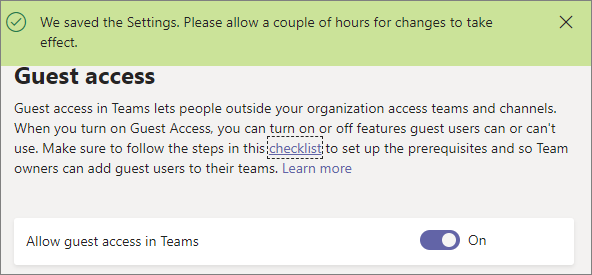






This page has no comments.